
时间:2020-09-14 15:36:23 来源:www.win10xitong.com 作者:win10
有网友说他的电脑总是爱出一些怪问题,这不就出现了win10系统格式化磁盘失败,新手用户往往在遇到win10系统格式化磁盘失败情况的时候就束手无策了,不知道如何是好,那我们该如何做呢?大家可以按照这样的解决思路:1、首先,在桌面鼠标右键点击此电脑,在弹出的菜单中选择管理;2、然后,在打开计算机管理界面后,点击存储的磁盘管理,在右侧窗口找到无法格式化的磁盘,在点击右键,在选择删除卷就很容易的把这个难题给解决了。下面就是处理win10系统格式化磁盘失败问题的具体的完全处理办法。
1、首先,在桌面鼠标右键点击此电脑,在弹出的菜单中选择管理;

2、然后,在打开计算机管理界面后,点击存储的磁盘管理,在右侧窗口找到无法格式化的磁盘,在点击右键,在选择删除卷;
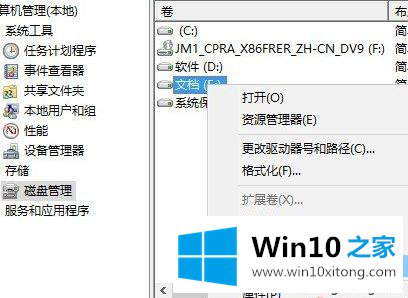
3、在弹出警告窗口中,在直接点击是;
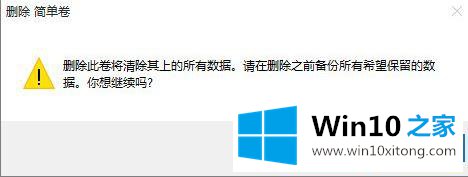
4、在删除后就可以看到原来的磁盘变成了绿色的磁盘,在点击鼠标右键选择新建简单卷;

5、在根据提示不需要修改任何东西,系统都设置好了,按照提示都选择下一步即可,最后再操作完成后即可看到新建的磁盘了。
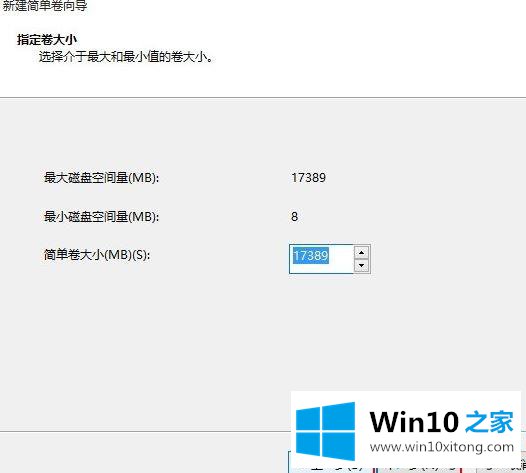
通过上面的方法就可以解决Win10系统格式化磁盘失败这个问题了,是不是很简单呢,如果你也遇到了跟上面一样问题的话,就可以采取上面的方法步骤来解决吧,更多精彩内容欢迎继续关注win10之家!
有关于win10系统格式化磁盘失败的完全处理办法呢,小编在上面的内容就说得非常详细了,谢谢各位对本站的支持。